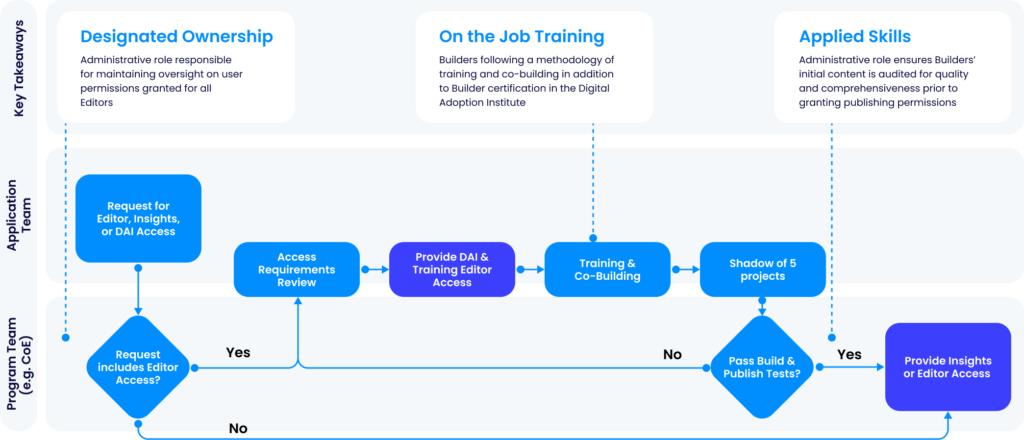Kurzübersicht
Benutzerberechtigungsverwaltung bezieht sich auf ein standardisiertes Verfahren für die Gewährung eines neuen Editor-Zugriffs, die Anpassung der Zugriffsebene auf der Grundlage wachsender Kompetenzen und die Verwaltung/Überwachung der Benutzerberechtigungen.
Weitere Informationen zu Benutzerrollen und Berechtigungen finden Sie im Admin Center.
Wie sich dies auf Ihr Programm auswirkt
Vorteile der Operationalisierung
- Reduzierte Verwaltungszeit für Programm-Manager und/oder Projektleiter (Ermöglicht Transparenz und Risikokontrollen)
- Grundlage für den Builder-Aktivierungs- und Upleveling-Prozess
- Effiziente Reaktion auf die steigenden Anfragen nach Editor und/oder Insights im Zuge des Wachstums Ihres Programms
Risiken ohne Operationalisierung
- Suboptimale Endbenutzer-Erfahrung
- Negative Stimmung/NPS-Bewertungen der Geschäfts-Stakeholder
- Mögliches Risiko, dass nicht zertifizierte Benutzer in einer Live-Umgebung veröffentlichen und dadurch negative Erfahrungen bei den Endbenutzern verursachen
Elemente der Benutzerberechtigungsverwaltung
Gewährung eines neuen Zugriffs
Ein formales Verfahren zur Aufnahme, Prüfung und Bereitstellung des Zugriffs für neue Teammitglieder auf der Grundlage von festgelegten Standards.
Beginnen Sie hier:
- Erstellen Sie ein Anfrageformular: Eine Vorlage für ein E-Mail-/Eingabeformular, das die Benutzer ausfüllen müssen, um den Zugriff zu beantragen
- Erstellen Sie eine Vorlage für die Anfrageformular-Antwort: Wenn es sich bei dem neuen Benutzer um einen Projektleiter oder Builder handelt, fügen Sie Links zu den relevanten DAI-Kursen pro Rolle hinzu
Höherstufung der Zugriffsebene
Der Prozess der Höherstufung des Zugriffs für bestimmte Benutzer, wenn diese bestimmte Kriterien erfüllen.
Ein Builder beginnt zum Beispiel mit eingeschränktem Veröffentlichungszugriff – mit zunehmender Qualifikation erhält er Veröffentlichungsberechtigungen.
Beginnen Sie hier:
- Dokumentieren Sie die Builder-„Ebenen“: Was muss ein Builder leisten können, um Veröffentlichungsrechte zu verdienen? (z. B. Teilnahme an X# DAI-Kursen; Abschluss von X# Projekten; Absolvierung von X# Praktikumsstunden bei einem zertifizierten Builder)
Audits und Verwaltung
Eine Methode zur Auditierung und Überwachung, um sicherzustellen, dass die Benutzerberechtigungen auf dem neuesten Stand sind und der Umfang des Zugriffs gewährleistet ist.
Beginnen Sie hier:
- Planen Sie eine halbjährliche Benutzerüberprüfung über das Admin Center : Geleitet und durchgesetzt vom Programm-Manager in Zusammenarbeit mit den Projektleitern
- Erstellen Sie ein Dokument, das alle Rollen (einschließlich benutzerdefinierter Rollen) und Beschreibungen aufgeführt sind: Legen Sie dieses Dokument an einem zentralen Ort ab (idealerweise eine Wissensdatenbank-Seite), auf den Ihr gesamtes Digital Adoption-Team Zugriff hat
Beispiel-Standard-Betriebsanweisung: Neuer Benutzerzugriff
Flussdiagramme können einen doppelten Zweck erfüllen: Sie stellen sicher, dass Ihr Digital Adoption-Team den Prozess einhält und dass die Erwartungen auf Service-Niveau mit den Stakeholdern im gesamten Unternehmen festgelegt werden.
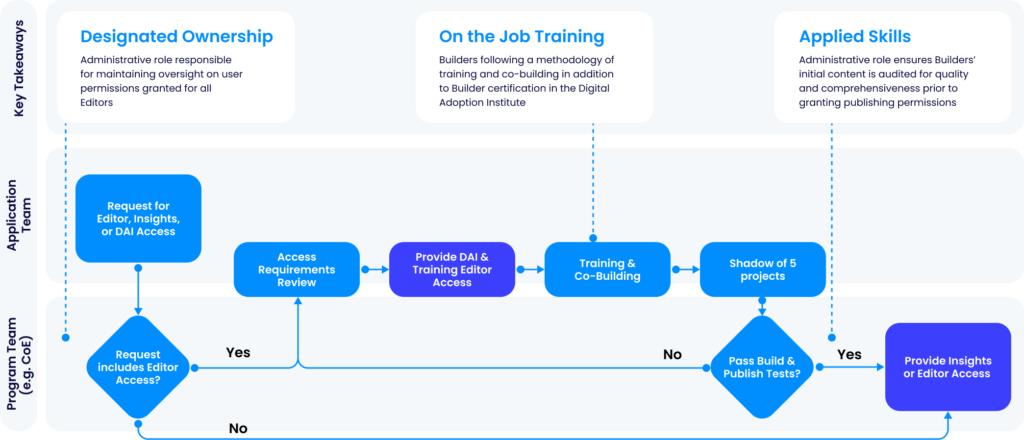
Im Folgenden finden Sie die primären Tools innerhalb des WalkMe-Produkts, die Ihnen bei der Verwaltung von Benutzerberechtigungen in großem Umfang helfen.
Admin Center
Im Admin Center können Sie Folgendes tun:
- Anzeigen der Installationsanforderungen
- Hinzufügen/bearbeiten des Benutzerzugriffs oder Erstellen/Bearbeiten der Rollenberechtigungen
- Erstellen eines neuen Systems oder Hinzufügen einer Umgebung zu einem vorhandenen System
- Bearbeiten von System-URLs, Hinzufügen einer neuen Umgebung zu einem vorhandenen System
In den folgenden Ressourcen erfahren Sie mehr über das Admin Center:
Auf dem Activity Board können Sie Folgendes tun:
- Verschaffen Sie sich einen schnellen Überblick über den Kontostatus (Anzahl der Systeme, Anzahl der Elemente in der Produktion, Anzahl der Teammitglieder)
- Identifizieren fehlerhafter Inhalte in großem Umfang
- Verstehen, welche Inhalte ungenutzt sind und überarbeitet werden sollten
Hier erfahren Sie mehr über das Activity Board.
Erste Schritte: Checkliste zur Standardisierung
Wenn Sie eine Standard Operating Procedure (SOP) für Benutzerberechtigungen erstellen, verwenden Sie diese Checkliste, um sicherzustellen, dass Sie alle Grundlagen abgedeckt haben!
Gewährung eines neuen Zugriffs/Aktualisierung des Zugriffs
☐ Wie kann eine Person den Zugriff auf den Editor anfordern?
☐ Wie funktioniert das Onboarding eines neuen Builders?
☐ Welche Ressourcen benötigen sie?
☐ Was müssen sie tun, bevor sie auf den Editor zugreifen?
☐ Wie sieht meine Onboarding- und Upleveling-Reise für High-Level-Builder aus?
☐ Welche Fähigkeiten muss eine Person haben/Aktivitäten muss sie abschließen, um höhere Berechtigungen zu erhalten?
☐ Wer ist für die Auditierung und das Update des Zugriffs verantwortlich?
Entscheidung über die Zugriffsebene
☐ Wie entscheide ich, auf welche Systeme eine Person zugreifen kann?
☐ Wie entscheide ich, wer Funnels/Tracked Events in Insights erstellen/bearbeiten/veröffentlichen/archivieren darf?
☐ Wie entscheide ich, wer Inhalte in Test-/Produktionsumgebungen über den WalkMe Editor erstellen/bearbeiten/veröffentlichen/archivieren darf?
☐ Welche Anforderungen und/oder Risiken können die Erstellung benutzerdefinierter Rollen fördern?
☐ Welche benutzerdefinierten Rollen verwendet unser Team?
☐ Wenn es mehrere Admins gibt, wie sieht meine Hierarchie/Verantwortungsverteilung aus?
Additional Resources & Peer Connections